Vai vēlaties apskatīt pilnīgu datora problēmu novēršanu?vēsture, lai pārbaudītu darbības, kuras veicāt, diagnosticējot un labojot datoru? Vai arī, ja neesat pārliecināts, kādas darbības veicāt, lai atrisinātu kādu ar sistēmas komponentu saistītu problēmu, Windows ļauj viegli pārbaudīt darbības, kuras veicāt, novēršot datora traucējummeklēšanu. . Jūs jau varat zināt, ka Windows ietver a Traucējummeklēšana funkcija, kas ļauj diagnosticēt un labotizplatītas datora problēmas. Tas arī saglabā visu datora problēmu novēršanas vēsturi, ļaujot pārbaudīt komponentus, kuriem veicāt Windows problēmu novēršanas darbības. Veiciet šīs vienkāršās darbības, lai apskatītu problēmu novēršanas vēsturi operētājsistēmā Windows 7 vai Windows 8.
Šī ziņa ir atjaunināta, lai izskaidrotu, kā skatīt problēmu novēršanas vēsturi operētājsistēmā Windows 8. Raksts tika atjaunināts 2012. gada 30. martā.
Operētājsistēmai Windows 7: Vispirms noklikšķiniet uz Sākt un izvēlieties Vadības panelis. Vadības panelī izvēlieties Lielas ikonas no Skats Autors nolaižamā opcija.
Operētājsistēmai Windows 8: Sākuma ekrānā ierakstiet Vadības panelis un nospiediet taustiņu Enter, lai to atvērtu. Tagad pārslēdzieties uz lielo ikonu skata režīmu.

Tagad izvēlieties Traucējummeklēšana opcija vadības panelī.
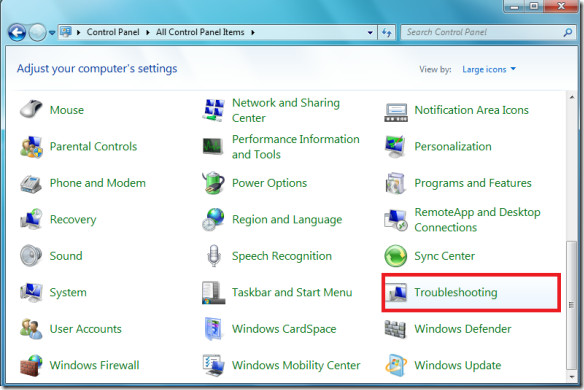
Šeit traucējummeklēšanas dialoglodziņa kreisās puses kolonnā izvēlieties opciju Skatīt vēsturi.

Tagad jūs iegūsit sarakstu ar visiem traucējummeklēšanas posmiem, kurus esat pieņēmis. Es nesen izmantoju tīkla diagnostikas utilītu, un tā ir redzama sarakstā.

Varat arī izdzēst šo problēmu novēršanas vēsturi, noklikšķinot uz Skaidra vēsture pogu. Izbaudi!













Komentāri